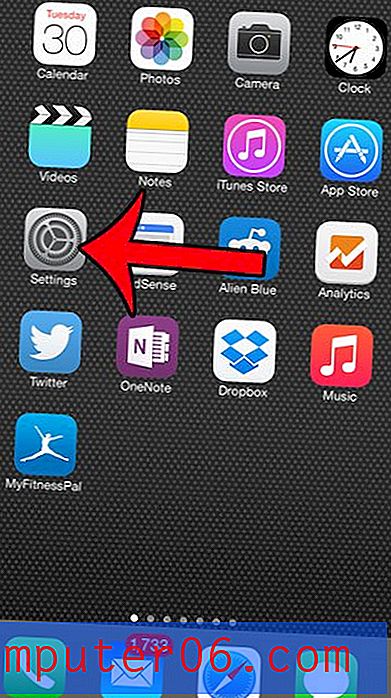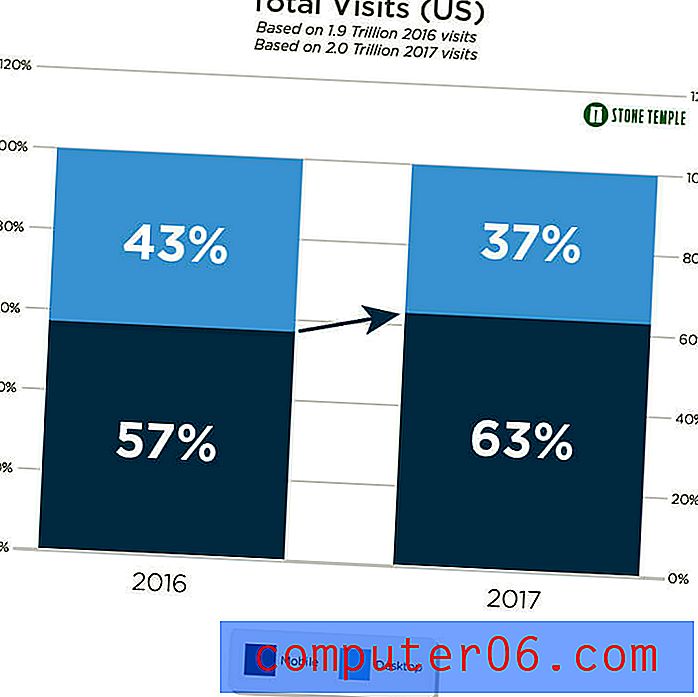Cambia il colore dello schermo di Photoshop CS5
Photoshop CS5 ti semplifica la personalizzazione del modo in cui appaiono le tue immagini, ma ci sono anche alcune impostazioni che puoi modificare per modificare anche l'aspetto del programma. Un modo per farlo è imparare a cambiare il colore dello schermo di Photoshop CS5 in background . Questa schermata è quella grigia su cui si trova la tela dell'immagine. Questa schermata è grigia per impostazione predefinita, ma puoi scegliere di renderla di qualsiasi colore desiderato. Se questa scelta è dovuta al fatto che la tua immagine sta iniziando a fondersi con lo sfondo di Photoshop o semplicemente perché sei stanco di guardare uno schermo grigio, è un altro aspetto del programma su cui hai il controllo.
Cambia il colore della modalità schermo standard di Photoshop CS5
Lo schema di colori grigio predefinito in Photoshop CS5 è uno a cui mi sono abituato nel corso degli anni e non ho davvero dato molto al cambiamento. Ma ci sono stati sicuramente momenti, in particolare quando si lavora con immagini che hanno un colore di sfondo grigio molto simile, in cui posso vedere come sarebbe una distrazione. Questi sono esempi perfetti di situazioni in cui sarebbe utile cambiare il colore dello schermo di Photoshop CS5.
Passaggio 1: avvia Adobe Photoshop CS5.
Passaggio 2: fai clic su Modifica nella parte superiore della finestra, fai clic su Preferenze, quindi fai clic su Interfaccia .

Passaggio 3: fare clic sul menu a discesa a destra della Modalità schermo standard, quindi fare clic su Seleziona colore personalizzato .
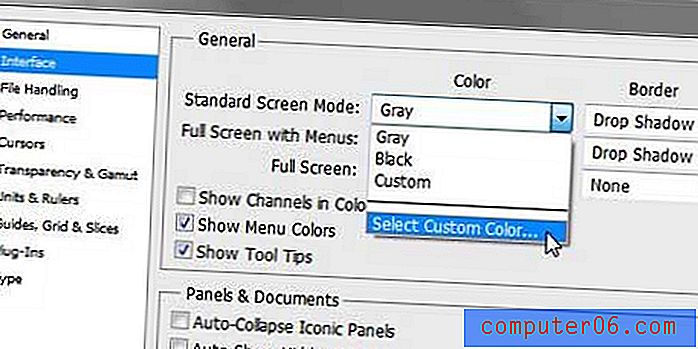
Passaggio 4: fare clic sul colore dello schermo di sfondo desiderato, quindi fare clic sul pulsante OK .
Passaggio 5: fare clic sul pulsante OK nell'angolo in alto a destra della finestra.
Alla successiva apertura di un'immagine in Photoshop CS5, la schermata di sfondo dietro l'area di disegno dell'immagine sarà il colore appena selezionato.